Editplus如何设置自动关联文件?Editplus设置自动关联文件的方法步骤
更新日期:2023-09-23 19:41:56
来源:系统之家
手机扫码继续观看

Editplus如何设置自动关联文件?最近有很多小伙伴表示不知道如何设置Editplus的自动关联文件,那么今天小编就给大家带来Editplus设置自动关联文件的方法步骤。
方法/步骤
1、首先我们打开Editplus
2、依次选择顶部“工具”- “首选项” - “文件” - “文件类型及语法”

3、接着我们在右侧文件类型中选择“Text”,最下面勾选“在资源管理器关联文件”,即可关联文件。
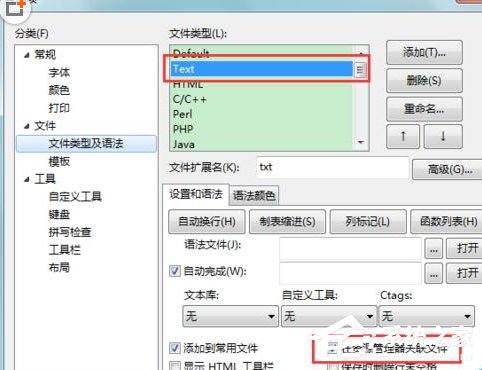
4、若是发现EditPlus上没有我们需要的文件类型怎么办呢?下面就告诉大家怎么添加: 点击添加按钮,输入管理的文件类型名字,我以 bak文件为例
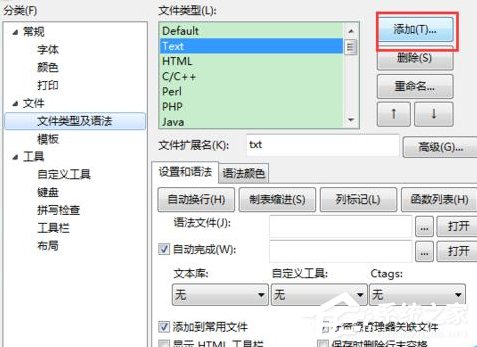
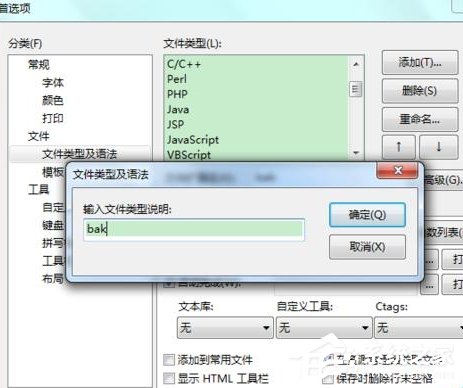
5、最后如图,在文件扩展名上面输入 需要关联的文件拓展名,勾选 “在资源管理器关联文件”,即可
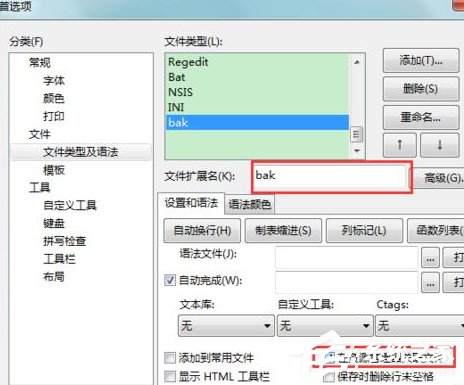
以上就是Editplus设置自动关联文件的具体方法步骤啦,大家都学会了吗?还想了解更多的软件教请关注系统之家。
该文章是否有帮助到您?
常见问题
- monterey12.1正式版无法检测更新详情0次
- zui13更新计划详细介绍0次
- 优麒麟u盘安装详细教程0次
- 优麒麟和银河麒麟区别详细介绍0次
- monterey屏幕镜像使用教程0次
- monterey关闭sip教程0次
- 优麒麟操作系统详细评测0次
- monterey支持多设备互动吗详情0次
- 优麒麟中文设置教程0次
- monterey和bigsur区别详细介绍0次
系统下载排行
周
月
其他人正在下载
更多
安卓下载
更多
手机上观看
![]() 扫码手机上观看
扫码手机上观看
下一个:
U盘重装视频












